Автор:
Tamara Smith
Дата Створення:
28 Січень 2021
Дата Оновлення:
1 Липня 2024
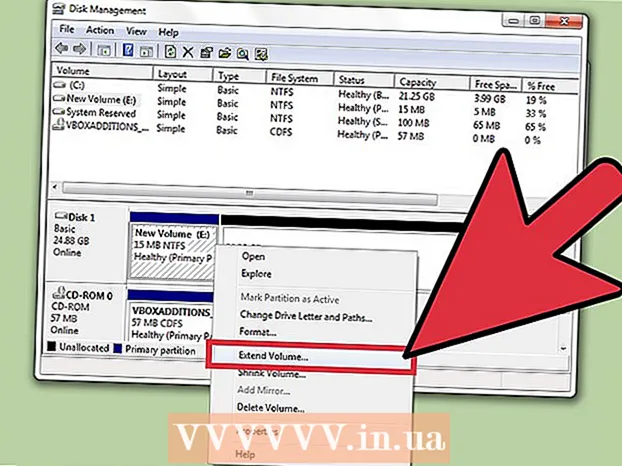
Зміст
- Крок
- Спосіб 1 із 2: Розширте диск за допомогою VMware
- Спосіб 2 з 2: Розширте диск на робочій станції, програвачі, менеджері ACE, сервері або GSX
- Поради
- Попередження
VMware - це програма, яка дозволяє запускати кілька віртуальних машин з одного фізичного комп'ютера. Таким чином, VMware виступає інтерфейсом між вашим обладнанням та різними операційними системами. Якщо дисковий простір на вашій віртуальній машині закінчується, ви отримуватимете сповіщення кожного разу, коли вмикаєте комп’ютер, і ви навіть можете помітити, що швидкість та ефективність вашого комп’ютера зменшуються. Щоб збільшити розмір дискового простору, ви можете просто відрегулювати налаштування диска та виділити новостворений простір на цьому диску. Перш ніж використовувати будь-який із цих методів, переконайтеся, що всі знімки були видалені та віртуальна машина вимкнена.
Крок
Спосіб 1 із 2: Розширте диск за допомогою VMware
 Переконайтесь, що дотримано низку умов. Щоб збільшити розмір диска у VMware, переконайтеся, що ваша віртуальна машина вимкнена та не має знімків. Щоб визначити, чи є знімки, перевірте "Інформація" на вкладці "Підсумок" віртуальної машини.
Переконайтесь, що дотримано низку умов. Щоб збільшити розмір диска у VMware, переконайтеся, що ваша віртуальна машина вимкнена та не має знімків. Щоб визначити, чи є знімки, перевірте "Інформація" на вкладці "Підсумок" віртуальної машини.  Зайдіть в Налаштування '. Зробіть це у VMware.
Зайдіть в Налаштування '. Зробіть це у VMware.  Виберіть жорсткий диск, який потрібно розширити. Ви можете знайти це в колонці "Обладнання".
Виберіть жорсткий диск, який потрібно розширити. Ви можете знайти це в колонці "Обладнання".  Розширте свій диск. У правій частині вікна в розділі "Надання диска" встановіть новий "Умовний розмір" вашого диска. Натомість у деяких макетах є спадне меню під назвою «Службові програми». Виберіть «Розгорнути». Як правило, на цьому етапі накопичувач буде десь від 30 до 40 ГБ, тому спробуйте спочатку зменшити його до 45 до 55 ГБ.
Розширте свій диск. У правій частині вікна в розділі "Надання диска" встановіть новий "Умовний розмір" вашого диска. Натомість у деяких макетах є спадне меню під назвою «Службові програми». Виберіть «Розгорнути». Як правило, на цьому етапі накопичувач буде десь від 30 до 40 ГБ, тому спробуйте спочатку зменшити його до 45 до 55 ГБ.  Натисніть "ОК". Це встановлює новий максимальний розмір віртуального диска.
Натисніть "ОК". Це встановлює новий максимальний розмір віртуального диска.  Знову відскануйте диск. Після збільшення розміру вашого диска в операційній системі потрібно зробити ще кілька кроків. Для повторного сканування диска перейдіть до розділу «Управління дисками» та виберіть «Пересканувати диски».
Знову відскануйте диск. Після збільшення розміру вашого диска в операційній системі потрібно зробити ще кілька кроків. Для повторного сканування диска перейдіть до розділу «Управління дисками» та виберіть «Пересканувати диски».  Налаштуйте розмір накопичувача відповідно до операційної системи. Тепер, коли ви розширили та повторно відсканували диск, ви побачите "Нерозподілений простір на диску", який ми щойно створили. Тепер нам потрібно виділити цей простір для диска вашої операційної системи. Для цього клацніть правою кнопкою миші на нерозподіленому просторі та виберіть «Розширити том». Відображається простий майстер, який дозволяє вказати, що ви хочете зробити з цією новоствореною кімнатою. Призначте його своєму віртуальному диску.
Налаштуйте розмір накопичувача відповідно до операційної системи. Тепер, коли ви розширили та повторно відсканували диск, ви побачите "Нерозподілений простір на диску", який ми щойно створили. Тепер нам потрібно виділити цей простір для диска вашої операційної системи. Для цього клацніть правою кнопкою миші на нерозподіленому просторі та виберіть «Розширити том». Відображається простий майстер, який дозволяє вказати, що ви хочете зробити з цією новоствореною кімнатою. Призначте його своєму віртуальному диску.
Спосіб 2 з 2: Розширте диск на робочій станції, програвачі, менеджері ACE, сервері або GSX
 Відкрийте командний рядок. Якщо ви використовуєте продукти VMware Workstation, Player, ACE Manager, Server або GSX, дотримуйтесь цього методу. Ви можете зробити це, перейшовши в "Пуск" і ввівши "cmd" (без лапок) у рядок пошуку. Виберіть "Виконати".
Відкрийте командний рядок. Якщо ви використовуєте продукти VMware Workstation, Player, ACE Manager, Server або GSX, дотримуйтесь цього методу. Ви можете зробити це, перейшовши в "Пуск" і ввівши "cmd" (без лапок) у рядок пошуку. Виберіть "Виконати".  Перейдіть до інсталяційної папки продукту.
Перейдіть до інсталяційної папки продукту.- Для робочої станції введіть: Program Files VMware VMware Workstation у Windows або: / usr / sbin у Linux.
- Для програвача Player та ACE введіть: Program Files VMware VMware Player у Windows або / usr / sbin у Linux.
- Для сервера введіть: Program Files VMware VMware Server в Windows або / usr / bin в Linux.
- Для GSX введіть: Program Files VMware VMware GSX Server у Windows або / usr / bin в Linux.
 Введіть такий код: vmware-vdiskmanager –x 100 Гб vm.vmdk і натисніть клавішу Enter. Це змінить розмір вашого поточного диска.
Введіть такий код: vmware-vdiskmanager –x 100 Гб vm.vmdk і натисніть клавішу Enter. Це змінить розмір вашого поточного диска. - Замініть "vm.vmdk" повним шляхом до віртуального диска віртуальної машини та замініть 100 ГБ потрібного розміру диска.
 Розгорніть розділ диска. Після збільшення обсягу диска вам потрібно буде повідомити свою операційну систему про зміни. Зайдіть в «Управління комп’ютером» і виберіть «Управління дисками». Клацніть правою кнопкою миші на "Volume", а потім виберіть "Extend Volume"
Розгорніть розділ диска. Після збільшення обсягу диска вам потрібно буде повідомити свою операційну систему про зміни. Зайдіть в «Управління комп’ютером» і виберіть «Управління дисками». Клацніть правою кнопкою миші на "Volume", а потім виберіть "Extend Volume"
Поради
- Ви не можете виконати це завдання, якщо віртуальну машину ввімкнено або якщо ви не видалили всі знімки.
- Можливо, вам краще створити новий диск (замість розширення поточного диска) та передати ваші дані.
Попередження
- Перш ніж розширювати диск, слід створити резервну копію поточних даних.
- Якщо ви спробуєте змінити розмір диска в Lab Manager, ви втратите всі свої дані. Якщо вам потрібно більше місця у вашій віртуальній машині, вам слід замість цього створити новий віртуальний диск із потрібним простором і перемістити ваші дані на новий диск.



